Să aflăm motivele pentru care computerul nu pornește: difuzorul nu emite semnale sonore. Adică atunci când apăsați butonul de pornire, computerul nu dă niciun semn de viață, sau dacă da, nu sunt cei pe care ni le-am dori. Motivele pot fi atât cele mai simple - fără alimentare, cât și complexe - dispozitivul (memorie, HDD etc.) a eșuat.
Înainte de a începe să ne ocupăm de această problemă, trebuie să verificați cel mai simplu:
- Există un ștecher în priză
- Filtrul de rețea este activat
- Lumina nu este stinsa?
- Acordați atenție monitorului. Este posibil ca computerul să fie pornit, dar monitorul în sine este oprit din cauza butonului sau din cauza lipsei de alimentare. Cablu monitor conectat (VGA sau DVI).
Desigur, afirmația este obligatorie, astfel încât să puteți vedea ce se întâmplă în computer, dar uneori utilizatorii nu acordă atenție acestor puncte, creând astfel alte complicații care consumă mai mult timp.
220V nu vine
Este posibil ca alimentele să nu ajungă la computer dacă:
Nu există tensiune la intrare- de exemplu, o priză defectă. Pentru a verifica, pur și simplu conectați de la o altă priză sau porniți un aparat electric cunoscut în această priză. De exemplu, un fierbător, un uscător de păr sau un filtru de rețea cu indicator. De obicei, filtrul de rețea este cel care determină dacă priza funcționează sau nu, dacă este aprinsă, atunci totul este în regulă. Ne gândim mai departe.
Pe spatele unității de sistem, există un buton special pentru alimentarea cu energie. Trebuie ca acest buton să fie în poziția „1” - pornit, dacă „0” - oprit. Dacă acest buton lipsește, atunci nu luați nicio măsură în această etapă.
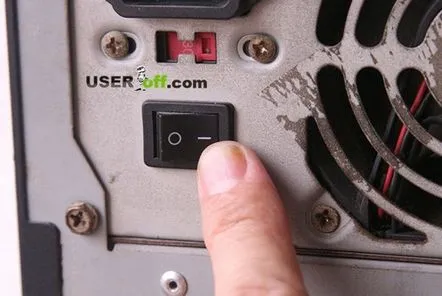
Cablul de alimentare se poate „desprinde”- răsuciți-l sau deconectați-l și conectați-l din nou.

Cablul în sine este defect- apelați-l cu un tester sau indicator. Dacă subnu ai aceste instrumente la indemana, poti lua un alt cablu de alimentare si il inlocuiesti in timpul testului. Dacă computerul a pornit, înseamnă că problema a fost în cablul de alimentare și trebuie doar să-l înlocuiți (costul cablului este de aproximativ 100 UAH)
Deci, ne-am asigurat că totul este în regulă cu cablul, să mergem mai departe.
Monitor si placa video
Dacă ați apăsat butonul de pornire al computerului, a făcut un zgomot - a pornit, atunci trebuie să verificați cablul de la unitatea de sistem la monitor. Foarte des, cablurile se depărtează de monitor, așa că nu vezi nimic pe monitor, dar computerul este de fapt pornit și funcționează.
Un cablu care transmite imaginea către monitor și un cablu de la filtrul de rețea care furnizează energie ar trebui să meargă de la unitatea de sistem. Dacă totul este în regulă cu aceste cabluri, atunci acordați atenție plăcii video (dacă aveți una externă).
Dacă placa video este defectă, va apărea un pop-up „Fără semnal” pe monitor. Pentru început, ar trebui să verificați cablul VGA sau DVI, asta este conexiunea pe care o aveți. Verificați dacă este bine introdus și dacă știfturile de contact nu sunt îndoite. Scoateți placa video și curățați contactele cu o gumă de șters.
Dacă nimic nu a ajutat, încercați să-l scoateți și să comutați cablul pe placa video încorporată în placa de bază, dacă există, desigur.
Defecțiuni ale fierului de călcat
Totul începe cu butonul de pornire și vom începe cu el. Acum trebuie să deschideți capacul unității de sistem și să căutați întreruperi în fire. Asigurați-vă că îl verificați!
Semnale BIOS
Când apăsați butonul de pornire, pornește programul de autotest POST și dacă nu trece (echipamentul nu este conectat sau un contact prost), descărcarea pur și simplu se oprește și difuzorul începe să sune. Secvența lor depinde de Bios. Ele pot fi determinatesursa erorii.
Veți găsi întotdeauna aceste semnale în articolul meu: „De ce emite computerul și care sunt semnalele Bios”. Dacă aflați ce dispozitiv este defect, încercați să-l înlocuiți cu altul, împrumutați-vă de la prieteni sau vecini. În acest caz, dacă totul funcționează, puteți cumpăra această componentă.
Fir rupt pentru butonul de pornire
Pe baza experienței mele, pot spune că această problemă este rară, dar nu trebuie lăsată la ultima etapă de testare. Dacă aveți o întrerupere a firului de la butonul de pornire, atunci nu veți porni computerul și, prin urmare, veți vedea că totul este în ordine cu firul care merge de la acest buton.
Am testat odată un computer care nu se pornea. Se pare că a făcut tot posibilul, dar nu a existat nicio reacție de la computer. Apoi am scos capacul frontal de la unitatea de sistem și am găsit acolo un fir rupt. În câteva minute, l-am conectat, l-am înfășurat cu bandă electrică și cu siguranță s-a pornit. Aparent, cineva l-a dezasamblat înaintea mea și a ciupit accidental acest fir, rupându-l astfel la închiderea capacului frontal.
Așadar, dacă ați scos capacul unității de sistem, nu fiți prea leneși să deschideți capacul frontal.
Alimentare electrică
Acum există posibilitatea de a cumpăra o unitate de alimentare și, desigur, oamenii cumpără cât mai ieftin, deoarece cred că nu va afecta în niciun fel funcționarea computerului. Dacă cumperi o sursă de alimentare chinezească ieftină, poți spune că computerul tău va locui lângă un butoi de pulbere care poate exploda în cel mai inoportun moment.
Notă: este mai bine să economisiți, de exemplu, pe carcasa computerului și să cumpărați o sursă de alimentare normală.
Sursa de alimentare este o componentă foarte importantă într-un computer, deoarece furnizează energie tuturor dispozitivelor computerului. Prin urmare, dacă computerul nu pornește - ecranul monitorului este negru, atunci unitatea de alimentare poate fi cauza defecțiunii.
În această secțiune, vom experimenta, dar dacă aveți o sursă de rezervă sau ați împrumutat pentru o perioadă de la un alt computer (un vecin sau un prieten), atunci este mai bine să conectați imediat o altă sursă de alimentare la computer. Astfel, îți vei economisi timp. Cel puțin, caracteristicile sale ar trebui să fie aceleași cu ale tale sau mai bune - va fi corect. Puteți găsi toate datele de pe unitatea de alimentare pe autocolantul de pe acesta.
Primul lucru pe care îl puteți face este să deconectați cablul de alimentare de la: discuri, dischetă și hard disk. Apoi, deconectați placa video, dacă aveți una externă, și scoateți memoria RAM de pe placa de bază. Apoi încercați să porniți computerul. Dacă computerul a bâzâit - a pornit, apoi opriți-l, conectați un dispozitiv, apoi porniți computerul, dacă a pornit, apoi conectați un alt dispozitiv etc. Trebuie să înțelegeți ce dispozitiv a împiedicat pornirea computerului.
Pentru a verifica sursa de alimentare veți avea nevoie de un tester de tensiune. Eh, oftau utilizatorii care nu au acest dispozitiv. Vă înțeleg, dar totuși există oameni care l-au cumpărat, deoarece defecțiunea electronicelor nu este neobișnuită. Luăm testerul și conectorul oricărei surse de alimentare care vine de la unitatea de alimentare și măsurăm tensiunea. Ar trebui să existe 5V între negru și roșu și 12V între negru și galben.
Dacă la testarea sursei de alimentare tensiunile diferă de numerele pe care le-am menționat mai sus, atunci este timpul să mergi la un magazin de calculatoare pentru unul nou. Apropo, există abateri permise la măsurarea tensiunii. Este permisă aproximativ 5%. Dacă aveți, de exemplu, 11.9, atunci totul este în regulă cu unitatea de alimentare și trebuie să căutați problema în altă parte.
Dacă doriți o sursă de alimentare modernă, atunci cumpărați 400 - 500 W. Luați media.
Baterie
Adesea apar probleme din cauzabateriile descărcate situate pe placa de bază. Dacă ați avut recent cazuri în care timpul computerului dvs. a mers prost, atunci cel mai probabil trebuie să schimbați bateria. Pretul bateriei este mic si il puteti cumpara de la orice magazin de calculatoare.
Pentru a verifica bateria, scoateți-o și verificați tensiunea din ea sau pur și simplu înlocuiți-o.
OZP
Dacă computerul emite un bip și nu pornește, este posibil ca stick-urile de memorie să fie defecte. Există, de asemenea, o mică șansă ca computerul să nu scoată niciun sunet, deoarece difuzoarele nu funcționează. Scoateți memoria din slotul de pe placa de bază și curățați contactele cu o gumă de șters. Pune-le la loc și încearcă să le pornești, dacă tot nu se aprinde, trage-le din nou și lipește-le pe rând. Poate că o linie este defectă.
Dacă există alți conectori pe placa de bază pe care nu i-ați folosit pentru a conecta modulul(ele) RAM, atunci încercați să-i folosiți.
BIOS
Deci, o altă opțiune, ce să faci dacă computerul nu pornește. Dacă ați făcut recent modificări în BIOS, acum trebuie să reveniți la setările implicite. Desigur, apare întrebarea cum să o faci dacă nu vezi nimic?
Trebuie să deconectați bateria de la placa de bază, să conectați alimentarea la computer și să apăsați butonul de alimentare de mai multe ori. Apoi, lăsați computerul fără baterie timp de 20-30 de minute, apoi conectați-l din nou.
Dacă pe ecranul monitorului apar unele inscripții când computerul este pornit, dar Windows nu se încarcă, atunci puteți intra în BIOS și găsiți funcția de resetare din fabrică. După aceea, nu uitați să salvați modificările făcute în BIOS apăsând butonul F10 (de obicei).
Placa de baza
Așa că am ajuns chiar la chestia astaultima secțiune a acestui articol, precum și cea mai dezamăgitoare - placa de bază. Dacă placa de bază este defectă, reparația acesteia poate ajunge la o sumă importantă.
Dacă ai de gând să-l repari, atunci gândește-te, are rost? Uneori reparația sa poate depăși 50% din cost și atunci apare întrebarea, nu este mai ușor să cumperi unul nou?
Ca să nu aveți o întrebare - de ce nu pornește computerul și ce să faceți în această situație, o dată pe an efectuați întreținerea preventivă cu el - curățați praful și înlocuiți pasta termică o dată la 2-3 ani (aproximativ ). Apropo, praful din computer interferează foarte mult cu funcționarea computerului și, odată ce ați deschis unitatea de sistem, curățați totul din interior.
